Я пишу небольшие программы для обучения, и они, похоже, не содержат бесконечных циклов, но, тем не менее, Build-> Abort не работает в тех ситуациях, в которых я считаю, что мне нужно использовать его по какой-то причине после Build-> Run.
В последнем случае на вкладке «Журнал сборки» окна «Журналы и другие» в нижней части экрана отображается следующее.
Проверка на наличие: C: CodeBlocks Test_Cpp11 bin Debug Test_Cpp11.exe Выполнение: «C: Program Files (x86) CodeBlocks / cb_console_runner.exe» «C: CodeBlocks Test_Cpp11 bin Debug Test_Cpp11. exe «(в C: CodeBlocks Test_Cpp11.)
Я вышел из Code :: Blocks, вернулся, снова открыл проект, сразу же запустил программу, и она работала нормально.
РЕДАКТИРОВАТЬ: Я обнаружил проблему. Если «окно консоли», которое появилось для отображения операторов cout, все еще открыто, то у вас будут серые элементы Build-> Run и Build-> Build, пока вы не закроете это окно. Мое предположение, что мне нужно было выполнить Build-> Abort, было неверным. Как указано в ответе ниже, это в любом случае не приведет к прерыванию текущего процесса проекта, а только к процессу сборки / компиляции, который может быть запущен.
Fix Code Blocks Environment Error Can’t find compiler executable in your configured search path
Scooter 5 Дек 2013 в 09:40
3 ответа
Лучший ответ
Чтобы остановить запущенный процесс во время отладки, нажмите красную кнопку «X» на панели отладки. Это кнопка с названием « Остановить отладку » на изображении, показанном ниже.
В Code :: Blocks пункт меню Build-> Abort прервет сборку (создание или компиляцию) вашего проекта. Это не имеет ничего общего с убийством запущенного процесса. Надеюсь, это тебе поможет.
Rakesh Gopal 5 Дек 2013 в 11:03
Я посмотрел на меню «Отладка», и почти все было выделено серым цветом, включая «Остановить отладчик». Я только что сделал Build-> Run для запуска программы. Спасибо за информацию о прерывании/запуске процесса.
5 Дек 2013 в 10:24
На самом деле, я только что обнаружил свою ошибку, поскольку она снова возникла после успешного запуска. если выходное окно, которое появилось для отображения операторов cout, пока открыто, вы не можете перестроить. Поэтому, как только я закрылся, я смог снова построить или запустить.
5 Дек 2013 в 10:27
Чтобы отладить программу, вы можете нажать «Отладка» >> «Пуск» или нажать клавишу F8, которая является ярлыком для запуска отладки. Использование Build >> Run запустит программу как независимый процесс, и Code::Blocks не будет контролировать ее.
Rakesh Gopal
5 Дек 2013 в 10:30
Я думаю, что мой ответ добавлен только к вашему вопросу. Вы можете отметить мой ответ как правильный и закрыть вопрос.
Rakesh Gopal
5 Дек 2013 в 10:36
Это не правильно. Кнопка отмены сборки конечно убивает запущенный процесс. Так и должно быть, и так тоже. Однако существует несколько раздражающая ошибка (по крайней мере, в моей текущей сборке, возможно, она была исправлена в SVN), из-за которой вспомогательный процесс запуска консоли сохраняется, что не позволяет вам выполнить другую сборку или перестроить впоследствии. Кнопка «остановить отладку» тут ни при чем.
Как установить CodeBlocks для C++. Информатика КЕГЭ2022
21 Июн 2015 в 20:00
Это происходит, когда предыдущее выполнение не было прекращено должным образом. В Windows откройте диспетчер задач и завершите процессы командной строки, содержащие результаты предыдущего запуска. Это приведет к восстановлению значков сборки / запуска, которые станут зелеными, и они станут доступными.
Источник: question-it.com
Проект Codeblocks C ++ не собирается и не запускается
Я новый пользователь Ubuntu. Я начал программировать на C ++ в Windows, используя Code :: Blocks, и хотел бы попробовать среду с открытым исходным кодом Linux.
Я хочу настроить Code :: Blocks IDE для разработки на C ++. Я установил его и использовал для создания своего первого приложения hello world в Ubuntu. Я попытался скомпилировать и запустить его, но у него есть проблема с отладчиком и, как представляется, проблема со ссылкой. Когда я впервые запустил первый проект C ++ test.cpp, он спросил меня, какой компилятор использовать, и автоматически обнаружил выбранный мной компилятор GNU GCC.
Нужно ли что-нибудь загружать из репозитория, чтобы мой код C ++ работал в Code :: Blocks? Нужно ли связывать что-либо в моих параметрах сборки, что не выполняется автоматически?
задан karel 18 August 2018 в 03:59
2 ответа
Ваша программа C++ не работает в Коде:: Блоки, потому что у Вас нет компилятора C++ (версия G ++) установленный, или если он установлен, Вы не настроили компилятор C++ в Коде:: параметры компилятора Блоков. Компилятор C++ не настроен ни для какой версии g ++ по умолчанию, таким образом, это должно быть настроено в Коде:: параметры компилятора Блоков.
-
Установка g ++ компилятор для C++.
sudo apt install g++ xterm
Дополнительно установка gcc также, если это уже не установлено.
sudo apt install gcc
Примечание: допустимо установить более поздние версии gcc и g ++ из репозиториев Ubuntu по умолчанию вместе с gcc и g ++ и выбрать их вместо gcc и g ++ в Коде:: параметры компилятора Блоков.
Источник: askubuntu.ru
Codeblocks can t find compiler executable
Я постоянно получаю письма о том, что CodeBlocks ведет себя как-то не так. В этой статьей рассмотрим самые популярные причины, почему CodeBlocks может неверно себя вести.
1. Не хватает нужных компонентов (компилятора, отладчика, библиотек)
Нужно понимать, что CodeBlocks — это просто каркас для подключения различных инструментов. Если вы просто скачаете пустой CodeBlocks с официального сайта и попытаетесь писать и отлаживать программу, то у вас ничего не получится. CodeBlocks не сможет запустить ни комплятор, ни отладчик. Все это нужно скачивать и устанавливать отдельно.
Но тут будет новая проблема — проблема выбора. CodeBlocks поддерживает все существующие компиляторы Си, какой выбрать? То же относится к любому другому инструментарию: отладчикам, профайлерам, плагинам и т.д.
Именно поэтому я и сделал сборку Си-экспресс, чтобы можно было сразу распаковать и работать. Все нужные компоненты уже установлены. Если вы точно знаете, что вам нужен другой компонент, то просто найдите и замените его на тот, который вам нужен.
Решение: Скачайте сборку Си-экспресс.
2. Неверно указаны пути к компонентам
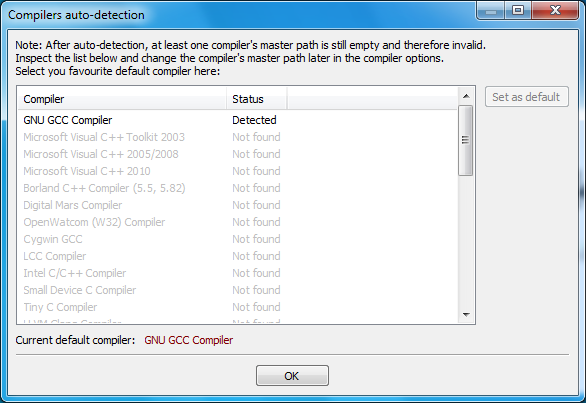
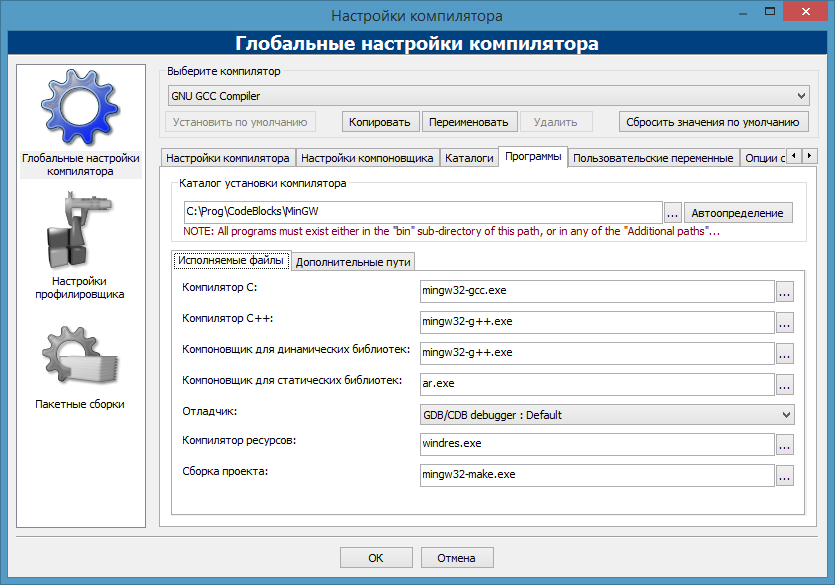
3. Символы кириллицы или пробелы в пути к программе CodeBlocks
Есть старая проблема с тем, что инструменты программиста часто имеют проблемы с кодировками. Считается, что программист настолько крут, что сможет эту проблему решить самостоятельно. Но для новичков в программировании это оказывается непреодолимым препятствием. Новички часто устанавливают CodeBlocks:
- или в «c:Program Files (x86)CodeBlocks»
- или в папку типа «c:Я начинаю изучать программированиеCodeBlocks»
4. Символы кириллицы или пробелы в пути к разрабатываемой программе
Это следствие той же проблемы, что и в предыдущем случае. Программист нормально установил среду программирования, все работает, но вдруг какая-то новая программа отказывается компилироваться. Обычно описание ошибки выглядит как: «No such file or directory» при этом имя файла отображается в нечитаемой кодировке.
Как правило, причина в том, что путь к проекту содержит символы кириллицы или пробелы. Например проект был размещен в каталоге с именем типа: «c:Новая папка».
Решение: Создавайте проекты в папке «c:Work» или в любой другой папке, в пути к которой нет пробелов или кириллицы.
5. Не все пункты меню активны
Вы запустили CodeBlocks, но при этом некоторые пункты меню не активны. Например, иконки для отладки:

Это происходит в том случае, если вы связали расширение «.c» с вызовом CodeBlocks. В этом случае среда работает как редактор исходного текста. Чтобы активировать все функции среды нужно открыть проект.
Решение: Сначала запустите CodeBlocks, а затем откройте проект. Проект имеет расширение «.cbp».
6. При запуске компилятора ничего не происходит
Это следствие той же проблемы, что и в пункте 5. CodeBlocks запущен в режиме простого редактирования, поэтому не все функции работают. Для включения всех функций вы должны работать с проектом.
Решение: Откройте проект или создайте новый.
7. Программа работает из CodeBlocks, но если запустить ее отдельно, то она сразу закрывается
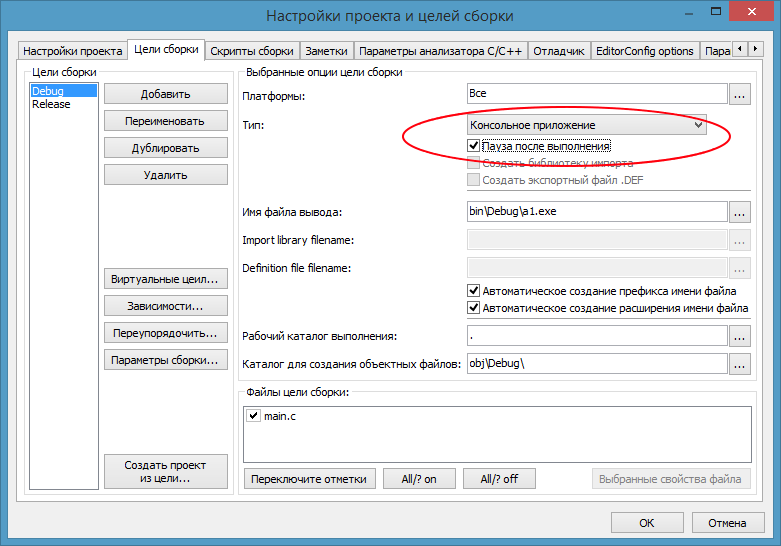
8. CodeBlocks запускает предыдущую версию программы
9. Компиляция проходит без ошибок, но программа не запускается
10. Антивирус блокирует запись программы на диск
Вы получаете следующее сообщение: «Permission denied».
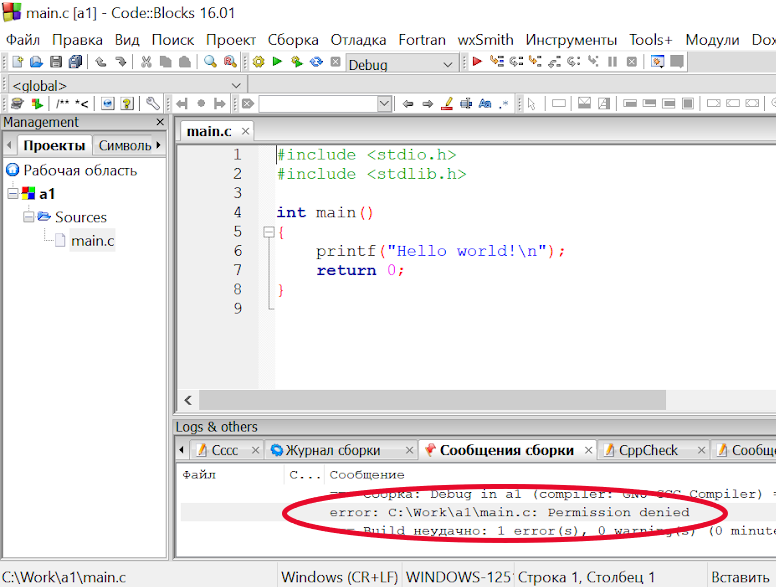
Решение: Отключите антивирус.
11. Windows блокирует работу CodeBlocks
Бывает так, что на одном компьютере CodeBlocks прекрасно работает, а при копировании на другой компьютер возникают ошибки. Это может быть следствием того, что Windows блокирует некоторые возможности программы.
Решение. Запустите CodeBlocks от имени администратора
Для этого нажмите правую кнопку мыши на файле codeblocks.exe

12. Отладчик не останавливается на точке останова
Вы поставили точку останова, но отладчик ее игнорирует. Это следствие ошибки №4. У вас символы кириллицы или пробелы в пути к программе.
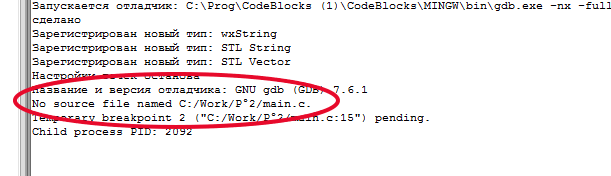
Решение: Создавайте проекты в папке «c:Work» или в любой другой папке, в пути к которой нет пробелов или кириллицы.
13. Неверное указание пути к компилятору
При запуске CodeBlocks появляется ошибка: «Can’t find compiler executable in your in your configured search path’s for GNU GCC COMPILER»

Это означает, что в настройках неверное указание пути к компилятору. Для исправления зайдите в меню «Настройки — Compiler… — Программы» и нажмите кнопку «Автоопределение».
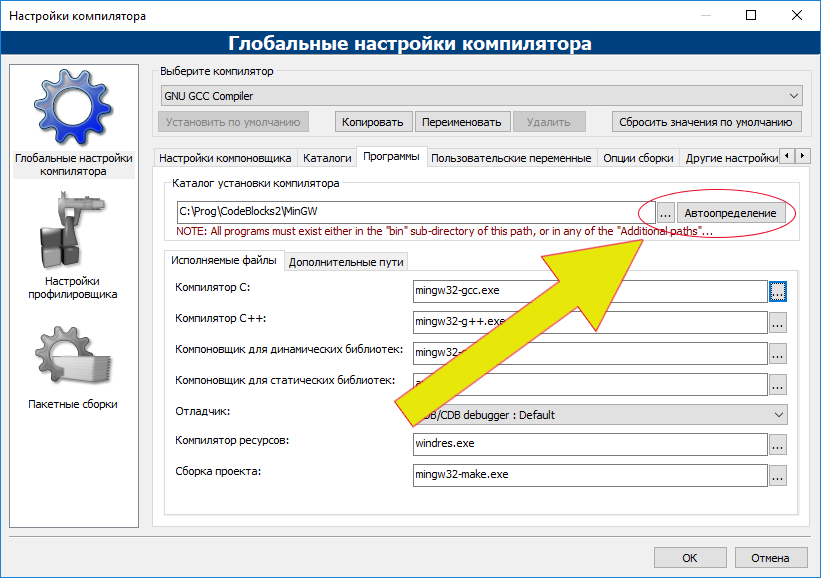
Если CodeBlocks обнаружит компилятор, то можно работать. Если нет, то переустановите «Си-экспресс».
Здравствуйте, уважаемые читатели! Здесь пойдет речь об установке среды разработки программ на C++ — Code::Blocks. Данная программа бесплатная, но от этого она не становится мало функциональной пустышкой. В ней присутствуют множество функций для разработки небольших программ на C++, а также серьезных проектов. Вместе с ней в комплекте можно скачать компилятор MinGW, который необходим для компиляции ваших программ.
Скачивание необходимых файлов
В начале нам нужно скачать на компьютер файл необходимый для установки Code::Blocks и MinGW. Благо, на официальном сайте Code::Blocks, нам предоставляют возможность скачать и установить оба компонента одним кликом (может двумя). Для скачивания следуем инструкции:
- Переходим на официальный сайт данной IDE (http://www.codeblocks.org/downloads).
- Здесь у вас есть выбор способа установки, но я вам советую кликнуть по ссылке Download the binary release. Это самый простой способ из присутствующих, о котором дальше и пойдет речь.
- На открывшийся странице выберите свою операционною систему или найдите ее самостоятельно, пролистав вручную.
- Теперь в таблице с возможными файлами для установки выбираем тот, в названии которого присутствует mingw (например, codeblocks- mingw-setup.exe).
- Сохраните файл и дождитесь окончания загрузки. Файл весит не много, так что заскучать не успеете .
Установка Code::Blocks
После скачивания установочного файла можем приступать к самой установке программы. Для этого нам потребуется совершить пару телодвижений:
- Открываем пакет установки Code::Blocks.
- Жмем Next >.
- Жмем I Agree.
- Здесь мы можем выбрать различные виды установки либо настроить ее самостоятельно. Я предпочитаю Full версию установки. Жмем Next >.
- Можете выбрать другой каталог установки Code::Blocks вместо стандартного. Жмем Install.
- Ждем…
- Жмем Finish!
Теперь у вас установлена полноценная среда разработки Code::Blocks!
Однако на этом еще не все. Остался последний штрих.
При первом запуске у вас попросят указать, какие расширения файлов будут привязаны к Code::Blocks по умолчанию. Здесь особой разницы нет. Я выбираю Yes, associate Code::Blocks with C/C++ file types.
Если мы все правильно сделали, то должны увидеть экран приветствия:

Чтобы окончательна удостоверится в работоспособности IDE, давайте запустим тестовою программу.
Для этого жмем File -> New -> File… После чего открывается диалоговое окно:

- Выбираем C/C++ source. Жмем Go.
- Жмем Next >. Можем поставить галочку Skip this page next time чтобы в следующий раз лишний раз не пролистывать эту страницу.
- Выбираем C++ и идем дальше.
- Выбираем расположения файла и жмем Finish!
Теперь у вас должно открыться окно для написания кода. Скопируйте или напишите сами данный код:
My problem is that code::blocks error message tells me that it can’t find file executable in the search path for gnc gcc compiler. Although, I don’t know what that means. Also I typed out some code:
I can’t build it or run in code::blocks . What do I need to do?
I went on line but I got some answers that are way over my head. I was able to use code::blocks once before I installed Visual studios express 2013 . Visual studios didn’t work right either. It kept asking me to repair or uninstall every time I tried to open it. So I deleted it along with code::blocks . Now that I re-installed code::blocks I still can’t get to work right.
This problem with compilers is taking up all my time and I can’t practice learning programming because I can’t get any compiler to work right. I need some help, please.


9 Answers 9
I’m guessing you’ve installed Code::Blocks but not installed or set up GCC yet. I’m assuming you’re on Windows, based on your comments about Visual Studio; if you’re on a different platform, the steps for setting up GCC should be similar but not identical.
First you’ll need to download GCC. There are lots and lots of different builds; personally, I use the 64-bit build of TDM-GCC. The setup for this might be a bit more complex than you’d care for, so you can go for the 32-bit version or just grab a preconfigured Code::Blocks/TDM-GCC setup here.
Once your setup is done, go ahead and launch Code::Blocks. You don’t need to create a project or write any code yet; we’re just here to set stuff up or double-check your setup, depending on how you opted to install GCC.
Go into the Settings menu, then select Global compiler settings in the sidebar, and select the Toolchain executables tab. Make sure the Compiler’s installation directory textbox matches the folder you installed GCC into. For me, this is C:TDM-GCC-64 . Your path will vary, and this is completely fine; just make sure the path in the textbox is the same as the path you installed to. Pay careful attention to the warning note Code::Blocks shows: this folder must have a bin subfolder which will contain all the relevant GCC executables. If you look into the folder the textbox shows and there isn’t a bin subfolder there, you probably have the wrong installation folder specified.
Now, in that same Toolchain executables screen, go through the individual Program Files boxes one by one and verify that the filenames shown in each are correct. You’ll want some variation of the following:
- C compiler: gcc.exe (mine shows x86_64-w64-mingw32-gcc.exe )
- C++ compiler: g++.exe (mine shows x86_64-w64-mingw32-g++.exe )
- Linker for dynamic libs: g++.exe (mine shows x86_64-w64-mingw32-g++.exe )
- Linker for static libs: gcc-ar.exe (mine shows x86_64-w64-mingw32-gcc-ar.exe )
- Debugger: GDB/CDB debugger: Default
- Resource compiler: windres.exe (mine shows windres.exe )
- Make program: make.exe (mine shows mingw32-make.exe )
Again, note that all of these files are in the bin subfolder of the folder shown in the Compiler installation folder box — if you can’t find these files, you probably have the wrong folder specified. It’s okay if the filenames aren’t a perfect match, though; different GCC builds might have differently prefixed filenames, as you can see from my setup.
Once you’re done with all that, go ahead and click OK . You can restart Code::Blocks if you’d like, just to confirm the changes will stick even if there’s a crash (I’ve had occasional glitches where Code::Blocks will crash and forget any settings changed since the last launch).
Now, you should be all set. Go ahead and try your little section of code again. You’ll want int main(void) to be int main() , but everything else looks good. Try building and running it and see what happens. It should run successfully.
Источник: auto-technologies.ru